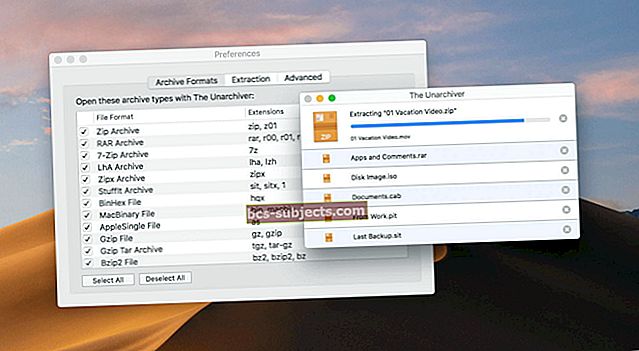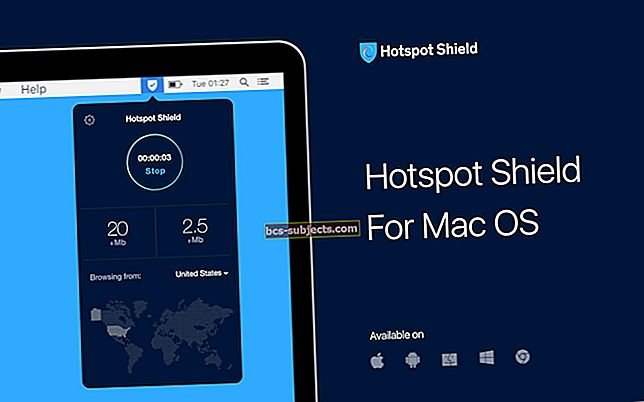Epäilemättä iPhone antaa käyttäjilleen parhaan valokuvanottokokemuksen millä tahansa mobiililaitteella. Se, mitä voit tehdä ilman DSLR-kameraa, on hullua varastokamera-sovelluksesta kolmannen osapuolen sovellukseen, kuten Halide. Mutta kun kuvat on otettu, haluat lähettää ne ja jakaa ne.
Tämä voi tapahtua esimerkiksi Instagramin tai Facebookin kautta tai ehkä iMessagen kautta. IOS 13: n julkaisemisesta lähtien jotkut ihmiset ovat todenneet, että kuvat näkyvät epäselvinä. Tämä on ilmeistä, mikä aiheuttaa turhautumista, mutta siihen on hyvä syy.
Miksi iMessagen kautta lähetetyt iPhone-valokuvani ovat epäselvät?
Vuosien ajan Apple päätti pitää kiinni vanhoista päivistä ja vapauttaa laitteita, joilla on pieni tallennuskapasiteetti. Onneksi 16 Gt: n tai jopa 8 Gt: n laitteiden päivät ovat menneet, mutta tallennustilaa ei ole vieläkään mahdollista laajentaa.
Toinen syy tähän johtui kuitenkin siitä, että operaattori siirtyi pois rajoittamattomasta datasta. Äskettäin käyttöönotetut tietorajat estivät käyttäjiä käyttämästä laitteitaan mukavasti suunnitellulla tavalla.
Näistä syistä Apple otti käyttöön "heikon kuvanlaadun" tilan. Tämä on suunniteltu säästämään jonkin verran tallennustilaa ja samalla lähettämään kuvat tietojen tallentamiseksi.
Kuinka korjata epäselvät kuvat
Vaikka se vie muutaman päivitetyn iOS-version, Apple yleensä antaa käyttäjille tapoja korjata ärsyttävät ongelmat. Tämä pätee uuteen heikkolaatuiseen kuva -tilaan, joka julkaistiin vain vähän tai ei lainkaan. Itse asiassa tämä on voinut olla yksi niistä ohjelmistolisäyksistä, joita Apple ei julkisesti julkistanut.
Poista huonolaatuinen kuvatila käytöstä
Applen mukaan tämä heikkolaatuinen kuvatila on erittäin hyödyllinen. Riippumatta siitä, onko tallennustilasi loppumassa vai kopioitko datakannen. Mutta jos sinulla ei ole huolta kumpaakaan näistä, voit sammuttaa sen seuraavasti.



- Avaa asetukset -sovelluksen iPhonessa
- Selaa alaspäin ja napauta Viestit
- Vieritä pohjaan asti
- VaihdaHuonolaatuinen kuvatila ettäVinossa asentoon
Näkemyksessään Apple toteaaKun tämä on käytössä, lähetetyt kuvat ovat huonolaatuisempia”. Olisi ollut mukavaa, että käyttäjille annettaisiin hieman enemmän tietoa paitsi huolehtiminen siitä, että heidän viesteissään on jotain vikaa.
Kun olet poistanut tämän käytöstä, kuvasi tulisi lähettää ja vastaanottaa samalla laadulla kuin ne otettiin. Lisäksi sinun ei tarvitse huolehtia siitä, että ystäväsi (tai itsesi) kärsivät huonolaatuisista kuvista.
Yritä rajata kuvaa tai kuvakaappausta
Kunnes heikkolaatuisen kuvatilan vaihtoehto löydettiin, jotkut ihmiset löysivät muita tapoja jakaa parempilaatuisia kuvia. Ensisijainen menetelmä oli vain kuvakaappaus ja rajata kuva ja lähettää se sitten määränpäähän.
Voit kuvata ja rajata kuvia iOS 13: lla ja iPadOS: lla seuraavasti:


- Kun katselet sisältöä, jonka haluat kuvakaappauksen, paina virtapainiketta ja äänenvoimakkuuden lisäyspainiketta.
- Napauta kuvan esikatselua vasemmassa alakulmassa.
- Reunoissa ja kulmissa on joitain "koukkuja", joiden avulla voit rajata.
- Vedä näitä näyttääksesi näytön osan, jonka haluat näyttää.
- Asetuksen jälkeen kuvan esikatselu muuttuu ja näyttää juuri rajatun kuvan.
- Napauta Valmis vasemmassa yläkulmassa, jos haluat tallentaa sen valokuviin.
- Jos haluat jakaa kuvakaappauksen, napauta jakokuvaketta oikeassa yläkulmassa.
Jos olet jo ottanut kuvakaappauksen, mutta haluat palata ja rajata sen myöhemmin, sinun on tehtävä näin:



- Avaa Valokuvat-sovellus iPhonessa
- Etsi rajattava valokuva ja avaa se.
- NapautaMuokata oikeassa yläkulmassa
- Alareunassa on kolme erilaista säätövaihtoehtoa.
- Napauta oikeassa reunassa olevaa kuvaketta, jossa on neliö ja nuolet.
- Tartu yllämainittuihin koukkuihin ja valitse, mitä haluat kuvakaappauksen näkyvän.
- NapautaTehty oikeassa alakulmassa.
Valmistuttuasi sinut palataan takaisin Kuvien esikatseluun valokuviin, johon voit lähettää napauttamalla Jaa-kuvaketta. Muussa tapauksessa rajattu kuva pysyy valokuvissa, jotta se voidaan lähettää myöhemmin.
Johtopäätös
On todella hienoa nähdä, että Apple antaa käyttäjille entistä paremman hallinnan laitteisiin ja asetuksiin. Olisi kuitenkin mukavaa saada ilmoitus siitä, että uusi ominaisuus on oletusarvoisesti käytössä. Tai jopa ylimääräinen selitys siitä, mikä tämä ominaisuus on ja miten se otetaan käyttöön / pois käytöstä.
Jos sinulla on edelleen epäselvissä kuvissa ja kuvakaappauksissa näkyviä ongelmia, ilmoita siitä meille. Sillä välin ilmoita meille, mitä mieltä olet uusista iPhone 11 -kamerakennoista ja jos ne ovat jo vaihtaneet perinteisen DSLR-kamerasi.